سفارشی سازی امضا در چشم انداز
با توجه به قابلیت های موجود مشتری ایمیل از مایکروسافت، ممکن است امضای آماده شده در حروف را وارد کنید. با این حال، در طول زمان، ممکن است شرایطی مانند نیاز به تغییر امضا در Outlook وجود داشته باشد. و در این دفترچه راهنما ما خواهیم دید که چگونه می توانید امضا ها را ویرایش و سفارشی کنید.
این کتابچه راهنمای شما فرض می کند که شما چندین امضا داشته اید، بنابراین اجازه دهید تا کسب و کار به درستی انجام شود.
با پیروی از این مراحل می توانید تنظیمات تمام امضا ها را مشاهده کنید:
1. به منوی "File" بروید
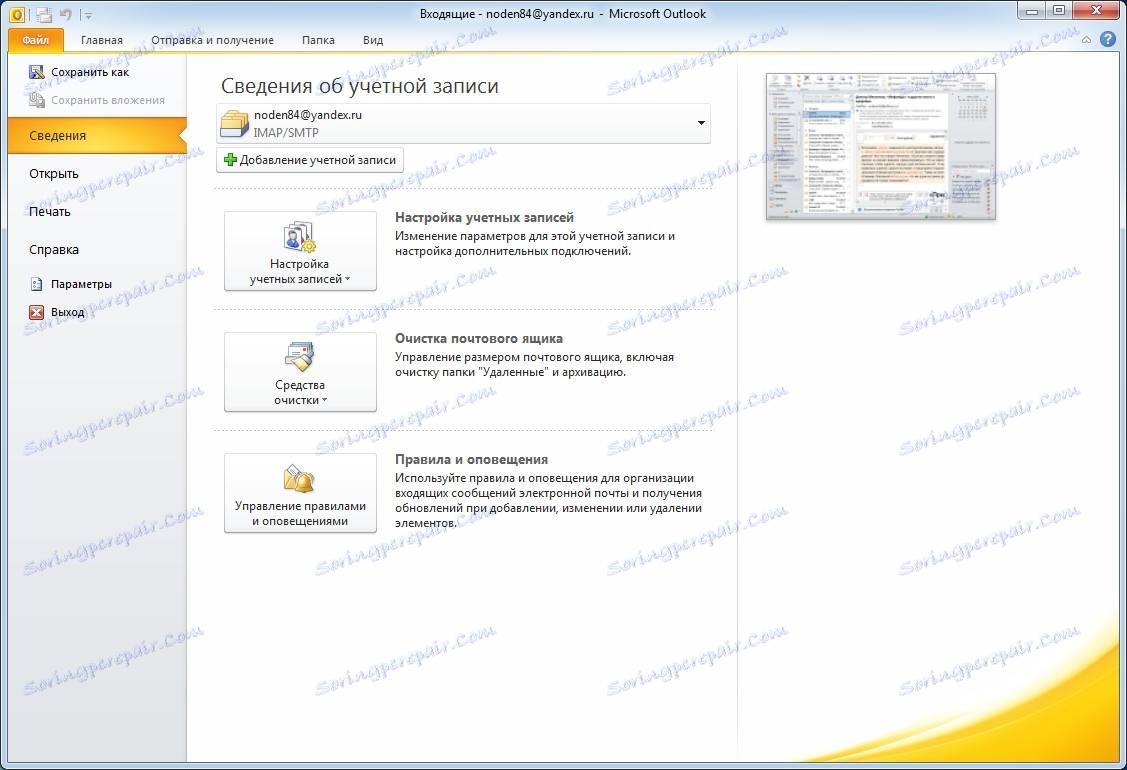
2. قسمت "Parameters" را باز کنید
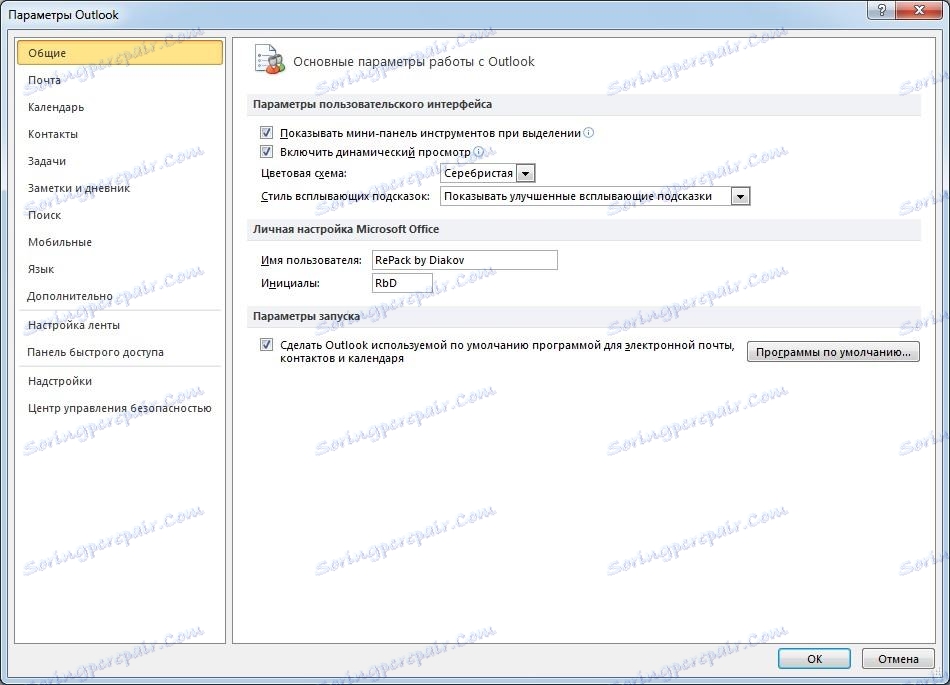
3. در پنجره Options Outlook پنجره Mail را باز کنید.

اکنون فقط کلیک بر روی دکمه "امضا" باقی می ماند و ما برای ایجاد و ویرایش امضا ها و فرم ها به پنجره می رویم.
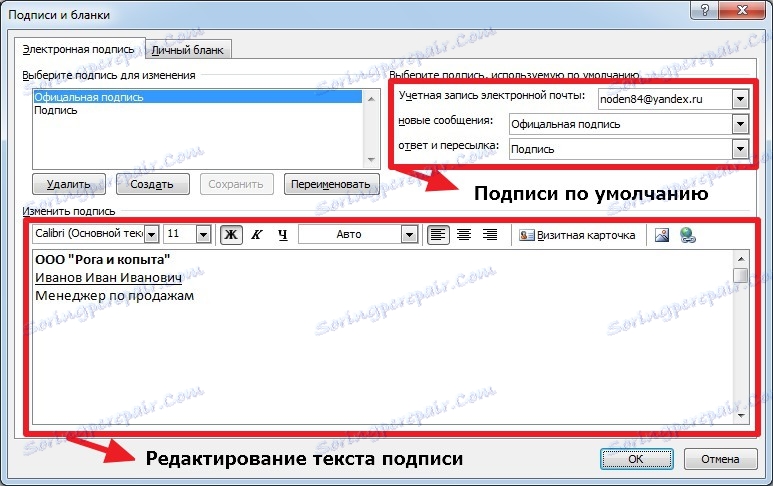
در لیست "انتخاب امضا برای تغییر"، تمام امضا های قبلا ایجاد شده ذکر شده است. در اینجا میتوانید امضا را حذف، ایجاد و تغییر نام دهید. و برای دسترسی به تنظیمات شما فقط باید بر روی ورودی مورد نظر کلیک کنید.
متن امضا خود را در پایین پنجره نمایش داده خواهد شد. همچنین شامل ابزارهایی است که به شما اجازه می دهد متن را فرمت کنید.
برای کار با متن، تنظیمات مانند انتخاب قلم و اندازه آن، روش سبک و ترازبندی وجود دارد.
علاوه بر این، در اینجا می توانید یک عکس اضافه کنید و یک لینک را به یک سایت اضافه کنید. همچنین ممکن است کارت کسب و کار را ضمیمه کنید.
همانطور که همه تغییرات انجام شده است، شما باید بر روی دکمه "OK" کلیک کنید و طراحی جدید ذخیره شود.
همچنین در این پنجره می توانید انتخاب امضای پیش فرض را پیکربندی کنید. به طور خاص، شما می توانید یک امضا برای نامه های جدید، و همچنین برای پاسخ ها و حمل و نقل را انتخاب کنید.
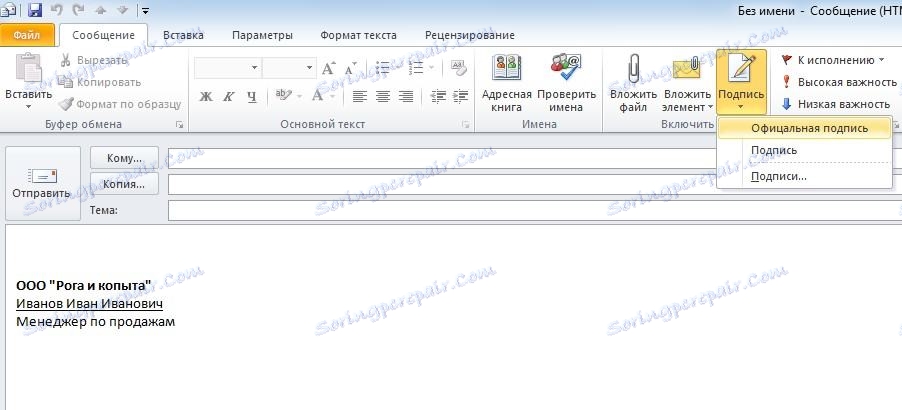
علاوه بر تنظیمات پیش فرض، می توانید گزینه های امضا را به صورت دستی انتخاب کنید. برای انجام این کار، در پنجره برای ایجاد یک نامه جدید، فقط بر روی دکمه "امضا" کلیک کنید و گزینه مورد نظر را از لیست انتخاب کنید.
بنابراین، ما بررسی کرده ایم که چگونه می توان یک امضا را در یک چشم انداز تنظیم کرد. با هدایت این دستورالعمل، می توانید مستقیما در نسخه های بعد امضا را تغییر دهید.
ما همچنین بررسی و نحوه تغییر امضا در چشم انداز، اقدامات مشابه در نسخه 2013 و 2016 مربوط است.